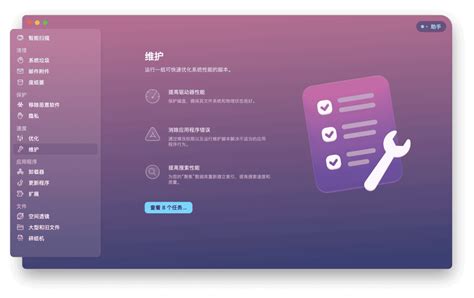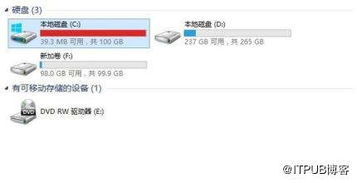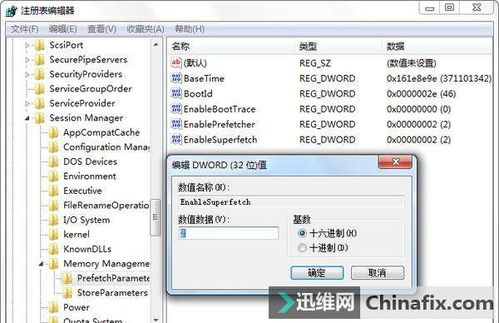拯救缓慢!让你的电脑重焕新生的提速秘籍
电脑运行速度慢?别烦恼,这些妙招让你的电脑重获新生!

在日常生活中,我们或多或少都会碰到这样的烦心事:当你急于完成一个工作汇报,或是兴奋地打开游戏准备开始一场冒险,却发现你的电脑运行速度像蜗牛一样慢,加载一个网页都需要漫长的时间。那种焦虑和无助,仿佛时间都被电脑给“冻住”了。但别着急,今天就让我们来聊聊如何解决这个问题,让你的电脑重新焕发生机,再次飞速运转!
清理磁盘空间:为电脑“瘦身”
你是否知道,堆积如山的文件和垃圾数据会大大拖慢你的电脑运行速度?所以,首先第一步,我们要做的就是为电脑进行一次“大扫除”。
1. 删除临时文件
在Windows系统中,你可以通过运行“磁盘清理”工具来删除那些不必要的临时文件。右键点击你想要清理的磁盘(通常是C盘),选择“属性”,然后点击“磁盘清理”。系统会自动扫描并列出可以删除的文件,你只需勾选相应的选项,点击“确定”即可。
2. 卸载不需要的程序
打开“控制面板”,点击“程序和功能”,你会看到电脑上所有已安装的程序列表。从中筛选出那些不再需要或是从未使用过的程序,右键点击它们,选择“卸载”。这不仅能节省磁盘空间,还能减少开机时的后台运行程序,从而加快运行速度。
3. 清空回收站
这听起来简单,但有时候我们可能会忘记这一步。回收站里的文件看似不占地方,但积累多了也会影响电脑的运行效率。右键点击回收站图标,选择“清空回收站”,为你的电脑再腾出一些空间吧!
优化系统配置:释放电脑潜能
系统配置是影响电脑运行速度的关键因素之一。通过对一些系统设置的调整,你可以让你的电脑发挥出更好的性能。
1. 关闭不必要的启动项
当电脑启动时,会有一些程序自动运行,它们会在后台占用资源,导致运行速度变慢。我们可以通过“任务管理器”来关闭这些不必要的启动项。按Ctrl+Shift+Esc打开任务管理器,切换到“启动”选项卡,找到那些你不需要的程序,右键点击它们,选择“禁用”。
2. 调整虚拟内存
虚拟内存是硬盘上的一块区域,当物理内存(RAM)不足时,系统会使用虚拟内存来存放数据。通过合理调整虚拟内存的大小,可以提升系统的运行速度。右键点击“此电脑”,选择“属性”,然后点击“高级系统设置”。在“高级”选项卡中,点击“性能”部分的“设置”按钮,在“高级”选项卡下点击“更改”。在这里,你可以手动设置虚拟内存的大小,通常建议设置为物理内存的1.5到2倍。
3. 更新驱动程序
驱动程序是硬件和操作系统之间的桥梁,如果驱动程序过时或有问题,会严重影响电脑的性能。你可以通过“设备管理器”来检查和更新驱动程序。右键点击“此电脑”,选择“属性”,然后点击“设备管理器”。在这里,你可以看到所有硬件设备的列表,右键点击你想要更新的设备,选择“更新驱动程序”。
杀毒软件与防护:保护电脑安全
电脑中的病毒和恶意软件不仅会危害你的数据安全,还会严重影响电脑的运行速度。因此,定期使用杀毒软件和进行防护是非常必要的。
1. 安装并更新杀毒软件
选择一款知名的杀毒软件,如360安全卫士、腾讯电脑管家等,并进行安装。确保你的杀毒软件保持最新版本,这样可以更有效地检测和清除病毒。
2. 定期全盘扫描
每隔一段时间,对电脑进行一次全盘扫描,以确保没有病毒和恶意软件的入侵。同时,定期更新病毒库,这样可以及时发现并处理新出现的威胁。
3. 避免访问不安全网站
很多病毒和恶意软件都是通过访问不安全的网站来传播的。因此,我们在上网时要尽量避免访问那些未知的、可疑的网站,减少病毒入侵的风险。
硬件升级:从根本上提升性能
如果你的电脑已经使用了很长时间,那么可能单纯的软件优化已经无法满足你的需求了。这时,考虑对硬件进行升级会是一个不错的选择。
1. 增加内存
内存(RAM)是影响电脑运行速度的关键因素之一。如果你的电脑内存较小,那么考虑增加内存会是一个快速提升运行速度的方法。一般来说,4GB或以下的内存已经无法满足现代操作系统和应用程序的需求了,建议至少升级到8GB或以上。
2. 更换固态硬盘
固态硬盘(SSD)相比传统的机械硬盘(HDD),具有更快的读写速度和更短的寻道时间。因此,将你的硬盘更换为固态硬盘可以显著提升系统的启动速度和应用程序的加载速度。
3. 升级处理器
如果你的电脑处理器性能较低,那么考虑升级处理器也会是一个提升运行速度的方法。不过需要注意的是,处理器的升级通常需要考虑到主板的兼容性和散热的问题。
日常使用习惯:养成好习惯,保护电脑
除了上述的方法外,我们还可以通过养成一些良好的日常使用习惯来保护我们的电脑,延长其使用寿命,并保持其良好的运行状态。
1. 避免同时运行多个大型程序
大型程序会占用大量的系统资源,如果同时运行多个大型程序,会导致系统资源不足,从而影响运行速度。因此,我们在使用电脑时要尽量避免同时运行多个大型程序。
2. 定期关机休息
长时间运行电脑会导致系统变得缓慢和不稳定。因此,我们建议每天关机一段时间,让电脑得到充分的休息和恢复。
3. 保持散热良好
过热是电脑性能下降和硬件损坏的主要原因之一。因此,我们要确保电脑的散热系统良好,定期清理散热器上的灰尘和杂物,避免在高温环境下长时间使用电脑。
总之,电脑运行速度慢的问题并不可怕,只要我们掌握了正确的方法和技巧,就可以轻松解决这个问题。无论是清理磁盘空间、优化系统配置、使用杀毒软件还是进行硬件升级,都是提升电脑运行速度的有效方法。同时,养成良好的日常使用习惯也可以保护我们的电脑,延长其使用寿命。希望这篇文章能帮助你解决电脑运行速度慢的问题,让你的电脑重新焕发生机!
- 上一篇: 《仙境传说RO:守护永恒的爱——轻松玩转组队创建秘籍》
- 下一篇: 英雄联盟辛德拉的皮肤及价格是多少?
-
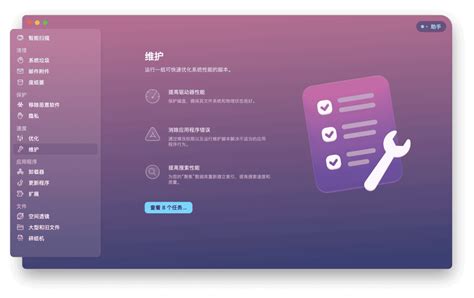 Mac性能飞跃:CleanYourMac,您的专业级macOS优化神器资讯攻略12-04
Mac性能飞跃:CleanYourMac,您的专业级macOS优化神器资讯攻略12-04 -
 揭秘:双倍提速秘籍!轻松掌握两大电脑网速提升法资讯攻略12-05
揭秘:双倍提速秘籍!轻松掌握两大电脑网速提升法资讯攻略12-05 -
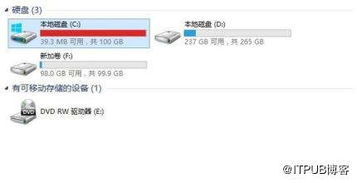 C盘爆满,内存告急?一键解锁清理秘籍!资讯攻略11-06
C盘爆满,内存告急?一键解锁清理秘籍!资讯攻略11-06 -
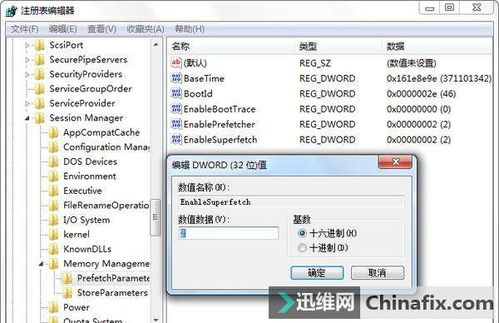 解决电脑开机缓慢的有效方法资讯攻略11-30
解决电脑开机缓慢的有效方法资讯攻略11-30 -
 如何为e1-571g宏基笔记本安装固态硬盘?资讯攻略12-01
如何为e1-571g宏基笔记本安装固态硬盘?资讯攻略12-01 -
 轻松解决!电脑桌面图标蓝色阴影,让你的桌面焕然一新资讯攻略10-24
轻松解决!电脑桌面图标蓝色阴影,让你的桌面焕然一新资讯攻略10-24